Ви, ймовірно, читаєте цю статтю, тому що випомітив, що moe.exe працює в диспетчері завдань і цікавиться, чому він використовує пам'ять і час процесора. Ви не запускаєте програму на ім’я Moe, тож звідки цей процес і що він працює на вашому комп’ютері?
Так що це?
Не хвилюйтесь! Мо.exe - це не назва шкідливого програмного забезпечення, яке заражає вашу систему. Moe.exe (Mesh Operating Environment) - це основний механізм синхронізації для нової бета-версії синхронізації Windows Live, а також для старої Live Mesh. Новий Live Sync базується на технології Mesh і досі включає той же механізм синхронізації. Це дозволяє синхронізувати папки між вашими комп’ютерами та онлайн-сховищем на SkyDrive. Навіть якщо ви не використовуєте Live Sync, ви можете встановити її, якщо встановити нову бета-версію Windows Live Essentials.
Ви можете помітити, що вона споживає неабияку кількість процесораресурсів під час синхронізації ваших файлів або перевірки змін. На жаль, в даний час синхронізація Live є незначно ресурсомісткою; сподіваємось, ефективність буде покращена до остаточного випуску.

Ви можете помітити деякі інші процеси, пов’язані зLive Sync. До них відносяться WLSync.exe, що є користувальницьким інтерфейсом для Live Sync, і WLRemoteClient.exe, який буде запущений, якщо ви підключені до віддаленого комп'ютера через Live Sync.
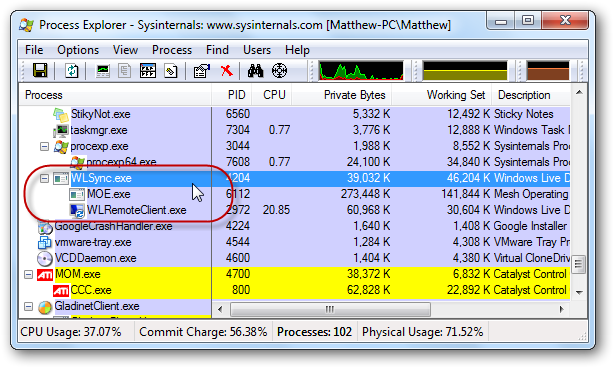
Закрити синхронізацію в реальному часі
Щоб ваші файли синхронізувалисякожного разу, коли є зміни, moe.exe запускається автоматично при запуску. Якщо вам потрібно звільнити системні ресурси, ви можете вийти з Live Sync з лотка. Клацніть правою кнопкою миші піктограму та виберіть Вийти.

Виберіть Закрити синхронізацію на підказку. Це вийде з WLSync.exe, moe.exe та будь-яких інших пов'язаних процесів.

Пізніше ви можете запустити Live Sync як звичайне, якщо вам потрібно знову синхронізувати файли.
Вбийте процеси безпосередньо
Якщо замість цього, ви намагаєтеся вбити мо.exe процес безпосередньо в диспетчері завдань, він буде автоматично перезапущений WLSync.exe. Як правило, вихід із нього, як описано вище, є найкращим способом, але якщо процес не відповідає, спочатку вбити WLSync.exe, а потім вбити moe.exe.
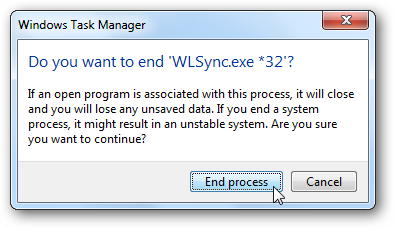
Зберігайте Moe.exe від автоматичного запуску
Як було сказано раніше, Live Sync будеавтоматично запускається під час завантаження комп'ютера. Якщо ви хочете запустити його лише вручну, ви можете видалити його із запуску, а потім просто запустити програму, коли потрібно синхронізувати файли.
Запуск msconfig.exe у меню «Пуск» або в команді «Виконати» виберіть пункт Стартап та зніміть прапорець біля цього пункту Пристрої Windows Live, потім натисніть кнопку ОК, щоб зберегти зміни.


Можливо, вам запропонують перезапустити комп’ютер, щоб застосувати зміни, але ви можете просто перезапустити пізніше. У будь-якому випадку Live Sync тепер запускається лише при безпосередньому запуску.

Видаліть Live Sync та moe.exe
Якщо ви не використовуєте функцію синхронізації Live, а скоріше її видалите, відкрийте «Додати / видалити програми на панелі керування», виберіть «Бета-версія Windows Live Essentials» та натисніть Видалити / змінити.
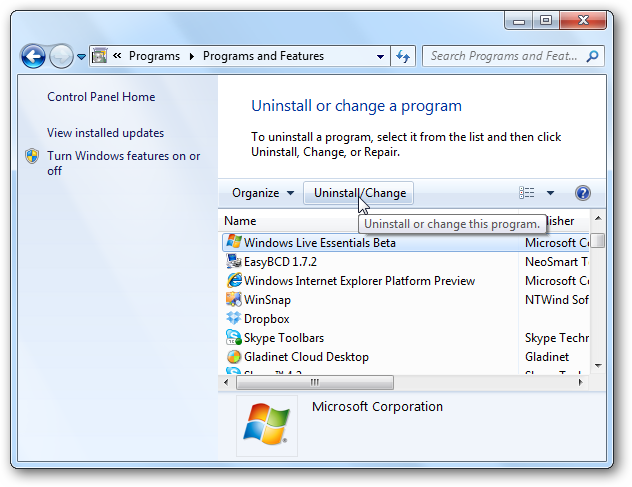
Клацніть Видаліть одну або кілька програм Windows Live у вікні Видалення.

Поставте прапорець біля пункту Синхронізація та натисніть кнопку Видаліть ящик внизу. Це повністю видалить функцію синхронізації, а також пов’язані з нею процеси, такі як moe.exe.
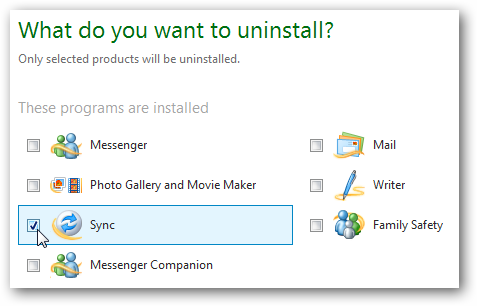
Але ми виявили, що Live Sync є корисним інструментом,тож ви можете спробувати спробувати і побачити, чи сподобалось вам спочатку. Щоб отримати додаткові відомості про функцію синхронізації в реальному часі та те, що вона робить, перегляньте нашу статтю про те, як синхронізувати файли між комп’ютерами та SkyDrive з Live Sync Beta.








